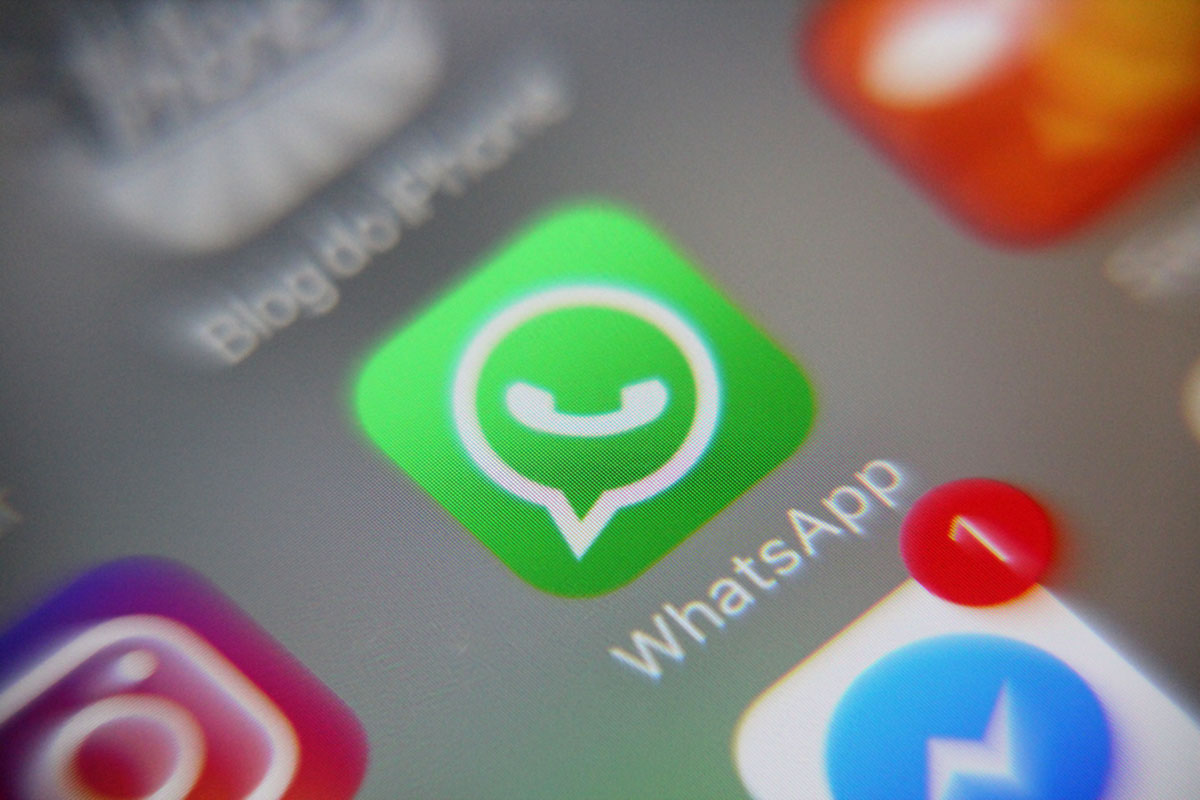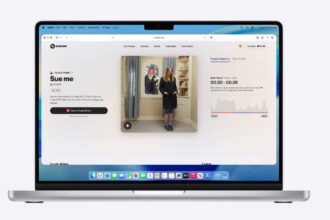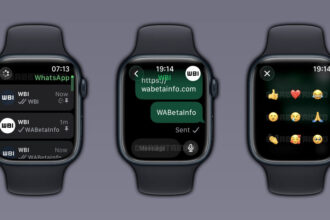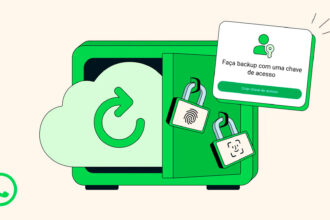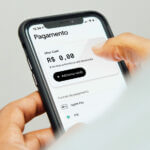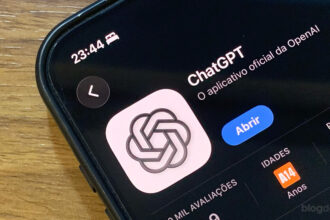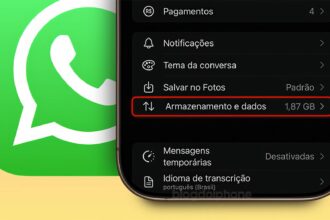Neste artigo você irá conhecer todos os detalhes de como fazer o backup do WhatsApp no iPhone e salvar todas as suas conversas.
Não há dúvidas que o WhatsApp é o aplicativo de mensagens mais popular no Brasil, e por mais que você não goste dele, todo o mundo usa.
Você pode enviar mensagens de texto, fotos, vídeos, realizar chamadas e até mesmo pagamentos.
Por isso, saber como guardar o histórico de conversas e como recuperá-lo quando precisa é algo importante para muita gente.
Neste artigo, mostraremos algumas formas de você proteger as conversas e grupos em um backup do WhatsApp, para caso troque de celular ou precise recuperar algo que apagou sem querer.
Aqui abordaremos os seguintes tópicos:
- Fazendo o backup do WhatsApp no iPhone
- O backup do WhatsApp travou. O que fazer?
- Como restaurar o backup do WhatsApp no iPhone
- Usar o backup do WhatsApp do Android no iOS (e vice-versa)
Antes de começar o processo, é bom você averiguar se não há dados que você esteja guardando no WhatsApp que não precise mais.
Então jogue fora tudo o que tem que jogar antes de fazer o backup, para não ficar ocupando espaço sem necessidade. 😉
Como você faz isso? Fazendo uma limpa completa nas suas conversas. Veja como fazer isso:
Fazendo o backup das conversas do WhatsApp
Para guardar todos os dados que você tem no WhatsApp, você precisa ativar o backup, seja manualmente ou configurar que ele faça isso automaticamente de tempos em tempos.
Confira os passos necessários:
Passo 1: Abra o WhatsApp e vá em Configurações.
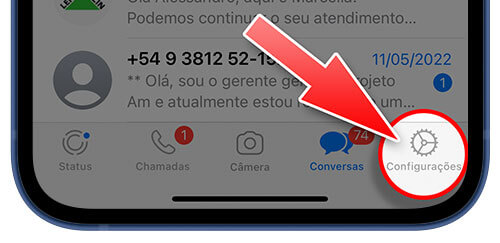
Passo 2: Toque no menu Conversas.
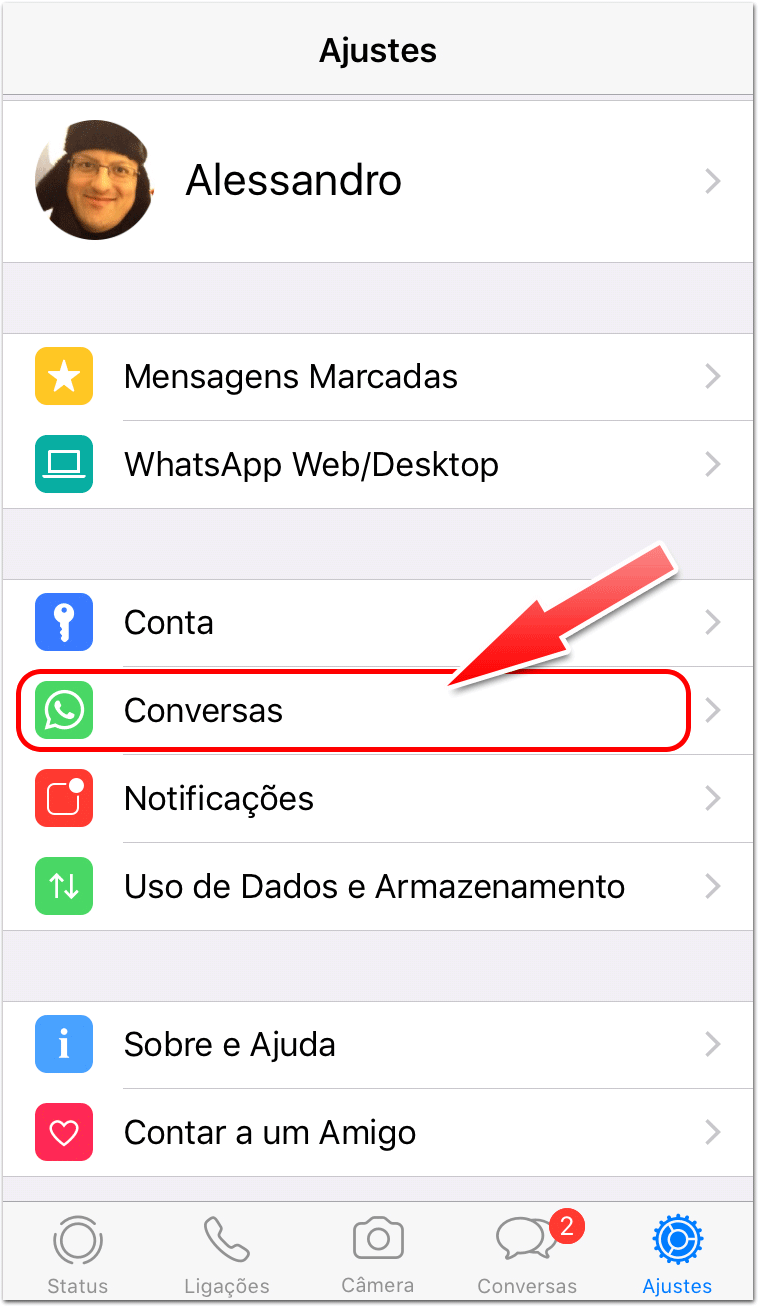
Passo 3: Toque em Backup de Conversas.

Passo 4: Nesta tela, você pode realizar um backup imediato e até programar backups automáticos periódicos, o que é aconselhável.
Você pode escolher se quer que os vídeos em anexo sejam guardados também no backup do WhatsApp ou não; caso o faça, lembre-se que ele ocupará muito mais espaço. Toque em “Fazer backup agora“.
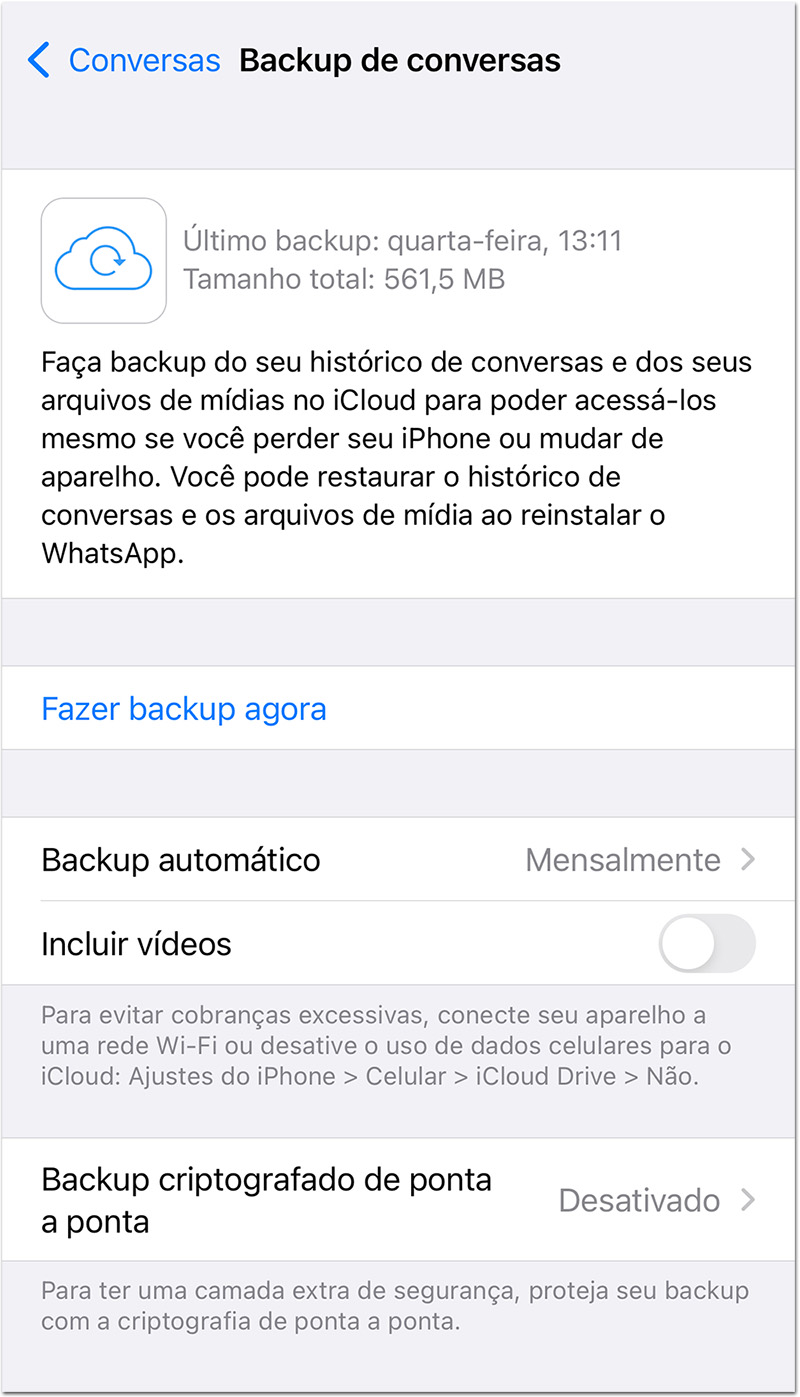
Estes backups são gravados no iCloud Drive e, por isso, a função precisa estar ativada no sistema. Se não tiver, você verá um aviso lhe comunicando isso:
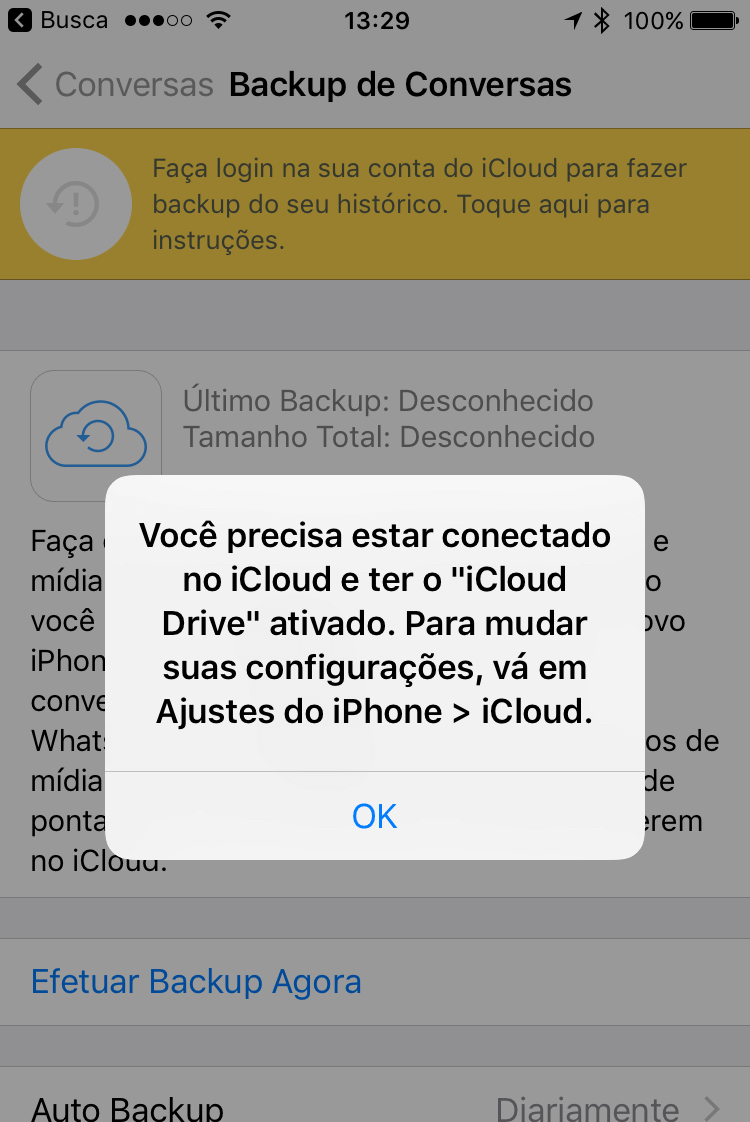
Outra coisa para prestar atenção é o perigo destes backups automáticos gastarem seu plano de celular se você não estiver conectado a uma rede Wi-Fi. Por isso, o ideal é que você desligue o acesso aos dados para o iCloud Drive. Veja como fazer:
- Nos Ajustes do iPhone, vá em Celular e, no final da tela, desligue a opção para o iCloud Drive.
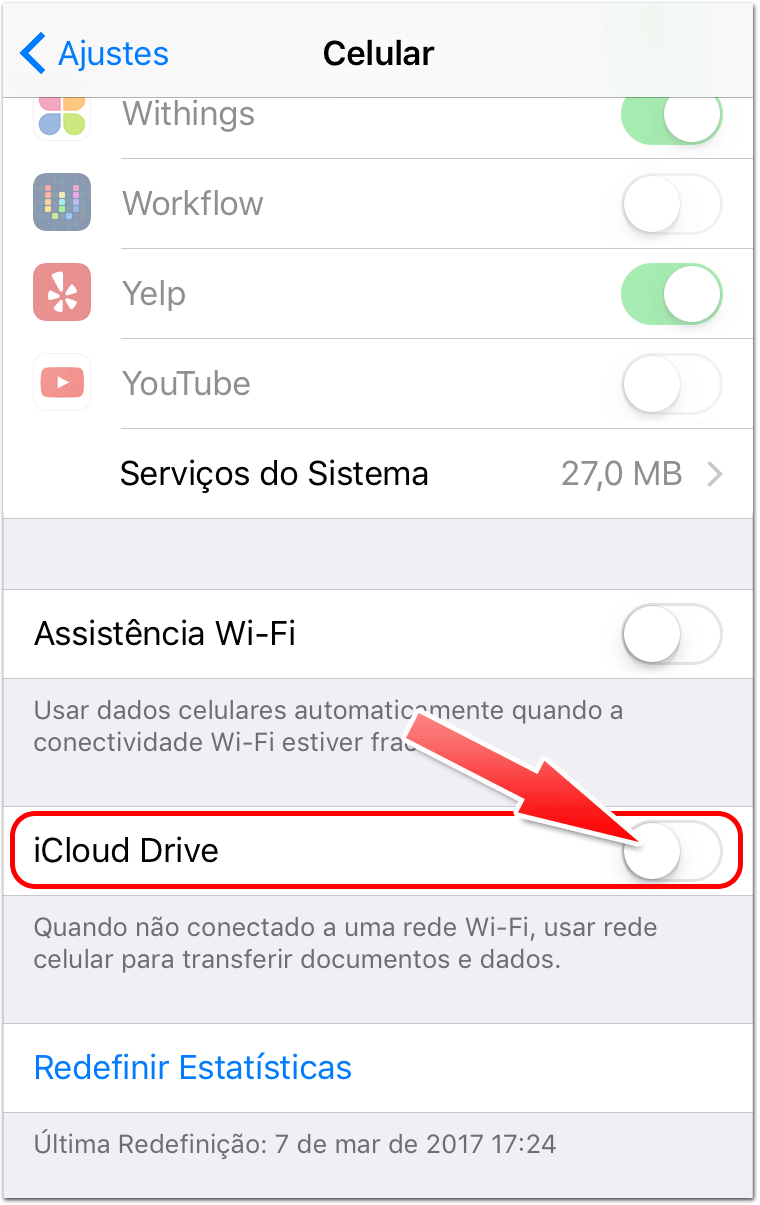
O backup do WhatsApp travou. O que fazer?
Por vezes, quando você faz o backup do WhatsApp no iPhone, descobre que ele está travado, sem seguir em frente. Por mais que você reinicie o aparelho ou o aplicativo, a situação não muda. Por que isso acontece?
Geralmente o problema é a falta de espaço no iCloud, que impede que o backup seja gravado na nuvem. Mas, em vez de dar um erro (como qualquer app bem feito faria), o backup fica congelado no mesmo lugar.
A solução é você criar espaço no seu iCloud, eliminando arquivos dele. Nós fizemos um tutorial aqui no BDI ensinando como você pode fazer isso:
Quando tiver liberado espaço na nuvem, reinicie o aparelho e aguarde um pouco, que o backup do WhatsApp vai voltar a progredir e finalizar.
Como restaurar o backup do WhatsApp no iPhone
Toda vez que você instala novamente o aplicativo do WhatsApp, ele pergunta se você quer recuperar algum backup pré-registrado no iCloud.
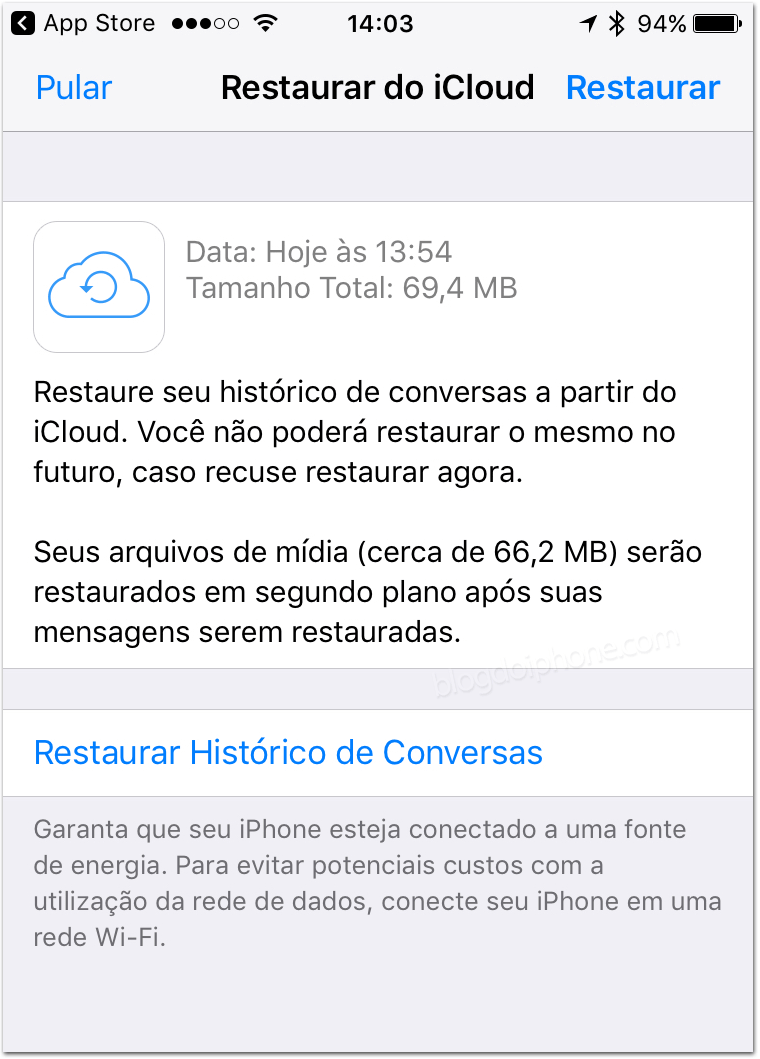
Aliás, a única maneira de recuperar o backup de conversas é apagar o app e reinstalar-lo. Se você, sem querer, tocou no botão Pular ali em cima, terá que refazer o processo tudo de novo.
Usando o backup do WhatsApp do Android no iOS
Uma das perguntas mais comuns de quem acabou de trocar de plataforma é:
- Como recuperar o backup do Android no iOS?
A resposta curta é: de graça, não tem como aproveitar um backup feito em uma plataforma diferente.
Dispositivos Android costumam fazer backup no Google Drive. No iPhone você até pode acessar este arquivo pela sua conta do Google, porém este tipo de backup é incompatível com o aplicativo do iOS e não pode ser feito a importação por ele.
O backup só funciona na mesma plataforma em que é feito, ou seja, se o fez no Android, só vale para outro dispositivo com Android; se fez no iOS, só poderá ser recuperado em outro iPhone.
Então, se você só tem o arquivo de backup do WhatsApp e precisa instalá-lo em outra plataforma, sinto muito, mas não vai rolar.
Mas…
Você não pode restaurar o backup de um arquivo no Google Drive, mas pode transferir as conversas do WhatsApp de um Android para o iPhone, e vice versa, usando os dois aparelhos.
A Apple mesmo permite que isso seja feito diretamente em seu aplicativo de migração para o iOS.
Com isso, quem está passando do Android para o iPhone pode transferir os dados do WhatsApp e recuperar suas conversas, fotos e vídeos, além dos dados e configurações do app de mensagens.
A gente fez um tutorial detalhado explicando como fazer. Dê uma olhada: